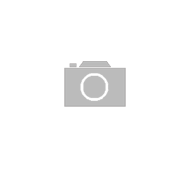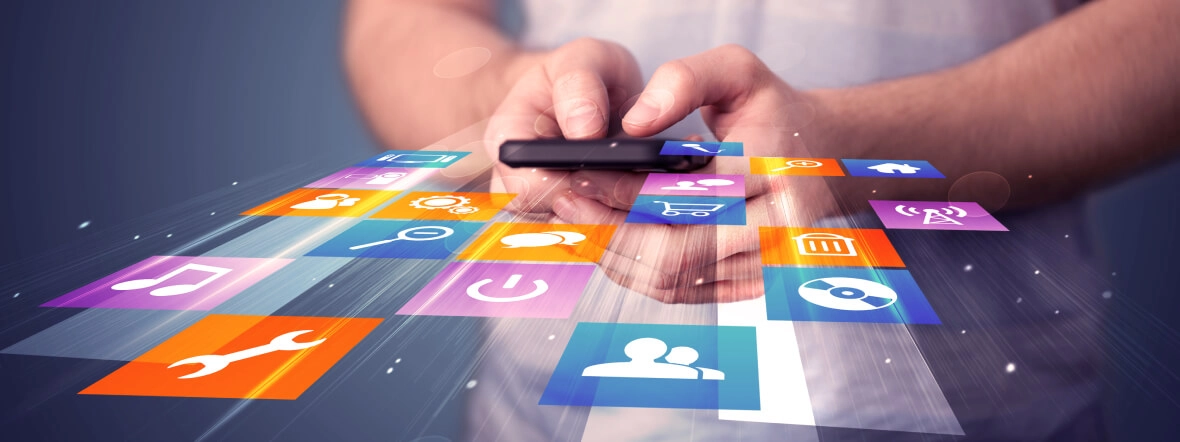
Udało ci się zapełnić całą pamięć telefonu? Smartfon zwolnił i dostajesz ostrzeżenia o braku miejsca, gdy chcesz zainstalować nową apkę? Aparat odmawia współpracy, bo nie ma gdzie zapisywać zdjęć i filmów? Jest na to sposób. Przeczytaj, jak krok po kroku zwolnić miejsce w smartfonie, przenosząc dane na kartę microSD. Możesz to zrobić ze zdjęciami, nagraniami wideo oraz aplikacjami. Z tego poradnika dowiesz się też, jakie aplikacje warto przenieść na kartę pamięci, a jakich lepiej nie ruszać.
Z TEGO PORADNIKA DOWIESZ SIĘ: |
Jak przenieść aplikacje na kartę pamięci w telefonie z Androidem
Przenoszenie aplikacji i innych danych na kartę pamięci to skuteczny sposób na zwolnienie miejsca w pamięci wewnętrznej telefonu z Androidem (oczywiście pod warunkiem, że obsługuje on karty SD).
Sprawdź w specyfikacji, z jakiej największej pojemności karty możesz korzystać na swoim smartfonie – najlepiej, by były to 512 GB lub 1 TB – i zastosuj taką kartę. Pamiętaj, że aby aplikacje umieszczone na karcie mogły sprawnie działać, musi ona zapewniać szybki transfer danych. Szukaj kart pamięci z oznaczeniami:
- Application Performance Class A1 lub A2 – gwarantuje szybki dostęp do aplikacji zainstalowanych na karcie;
- klasa prędkości 10 (C10) – zapewnia minimalną prędkość zapisu 10 MB/s;
- UHS Speed Class U1 (minimum 10 MB/s) lub U3 (minimum 30 MB/s) – przydatne przy nagrywaniu wideo w Full HD lub 4K.
Oto jak przenosić aplikacje na kartę pamięci
Uwaga: w różnych modelach telefonów różnych producentów opisane kroki mogą wyglądać nieco inaczej.
- Otwórz Ustawienia telefonu.
- Znajdź sekcję Aplikacje, Zarządzaj aplikacjami albo Menedżer aplikacji.
- Przejrzyj listę aplikacji, by znaleźć tę, którą chcesz przenieść. Warto się kierować m.in. rozmiarem – przeniesienie apek, które zajmują najwięcej miejsca, da najlepszy efekt. Jakie aplikacje przenieść na kartę pamięci? Najlepiej:
- gry mobilne: zazwyczaj zajmują dużo miejsca, a ich przeniesienie nie wpływa na wydajność, o ile karta pamięci jest szybka;
- aplikacje multimedialne: edytory zdjęć, programy do obróbki wideo, aplikacje do odtwarzania muzyki, jeśli pozwalają na przeniesienie;
- aplikacje streamingowe: takie jak Spotify, Netflix;
- apki społecznościowe – czyli np. Facebook;
- mapy offline – jeśli korzystasz z aplikacji do nawigacji, jak Google Maps, możesz na kartę SD przenieść pobrane mapy;
- czytniki książek i PDF-ów – aplikacje takie jak Kindle, Adobe Acrobat Reader czy inne, jeśli pozwalają na przechowywania plików na karcie SD.
Uwaga: Nie należy przenosić na kartę aplikacji systemowych i preinstalowanych, widżetów, launcherów oraz tych, z których intensywnie korzystasz (np. komunikatory) – może to skutkować błędami w ich działaniu lub ich spowolnieniem (transfer danych z karty jest wolniejszy niż z pamięci wewnętrznej). Nie przenoś także tych, które zawierają ważne informacje (np. aplikacje bankowe), bo mogą nieprawidłowo działać, a dodatkowo istnieje ryzyko, że wraz z kartą pamięci trafią w niepowołane ręce.
- Przy aplikacji, którą chcesz przenieść, wybierz polecenie Przenieś na kartę SD lub podobne (jeśli jest dostępne, zależy to od aplikacji, modelu telefonu i wersji Androida). Przenoszenie danych może zająć chwilę.
Jak jeszcze można zwolnić miejsce w pamięci wewnętrznej
Jeżeli brakuje ci miejsca w telefonie, możesz nie tylko przenieść wybrane aplikacje na kartę pamięci. Warto zacząć od sprawdzenia, co zajmuje najwięcej miejsca. Dobrze jest też przejrzeć listę zainstalowanych apek i usunąć te, z których nie korzystasz. Dużo przestrzeni zajmują zwykle pliki wideo i zdjęcia. Przejrzyj je, usuń duplikaty i te, które są już niepotrzebne, a te, które chcesz zachować, również przenieś na kartę pamięci lub do chmury. Oto jak wykonać te czynności krok po kroku.
Jak sprawdzić, co zajmuje najwięcej miejsca w telefonie
- Otwórz Ustawienia telefonu.
- Przejdź do sekcji O telefonie i Pamięć wewnętrzna lub Pamięć czy Pielęgnacja pamięci.
- Zobaczysz wykres przedstawiający podział pamięci według kategorii, np. Aplikacje, Zdjęcia, Wideo, Dokumenty. Tu na pierwszy rzut oka widać, jaki typ plików odpowiada za to, że kończy ci się miejsce na telefonie. Możesz z tego miejsca przejść do wybranej kategorii plików i zacząć porządki.
Jak usunąć nieużywane aplikacje
- Przejdź do sekcji Aplikacje w Ustawieniach, najlepiej z ekranu z podziałem pamięci z powyższej wskazówki.
- Zobaczysz listę aplikacji. Przy każdej nazwie powinny być informacje, czy jest często używana i ile zajmuje miejsca. Aby usunąć te nieużywane, wystarczy zaznaczyć ich nazwy i wybrać polecenie Odinstaluj.
Jak przenieść zdjęcia i filmy na kartę SD
- Aby przenieść już zapisane zdjęcia z telefonu na kartę pamięci, przejdź z ekranu z podziałem pamięci (patrz wyżej) do sekcji Zdjęcia lub otwórz aplikację Menedżer plików (lub Pliki) i folder ze zdjęciami lub wideo.
- Zaznacz pliki lub foldery i wybierz polecenie Przenieś, a potem wskaż kartę pamięci.
Automatyczne zapisywanie zdjęć na karcie pamięci
- Aby w przyszłości uniknąć ręcznego przenoszenia plików, warto ustawić domyślne zapisywanie zdjęć i wideo na karcie pamięci.
- Otwórz aplikację Aparat.
- Wejdź w Ustawienia aparatu (często są oznaczone ikoną zębatki).
- Znajdź opcję Lokalizacja zapisu i wybierz Karta SD.